Maison >Les sujets >excel >Comment vérifier les informations de version Excel
Comment vérifier les informations de version Excel
- 藏色散人original
- 2020-09-07 11:17:5263671parcourir
Comment vérifier les informations de version d'Excel : ouvrez d'abord n'importe quelle feuille de calcul ; puis cliquez sur l'option [Fichier] dans la barre de navigation supérieure ; puis cliquez sur l'option [Compte] et enfin cliquez sur [À propos d'Excel] dans les informations du compte ; le bouton pour afficher les informations de version d’Excel.

Recommandé : "Tutoriel Excel"
1. Tout d'abord, double-cliquez sur n'importe quelle feuille de calcul Excel sur votre ordinateur pour ouvrez-le.
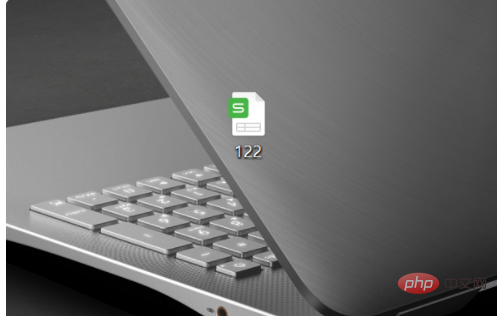
2. Après ouverture, cliquez sur le bouton "Fichier" dans la barre de navigation.
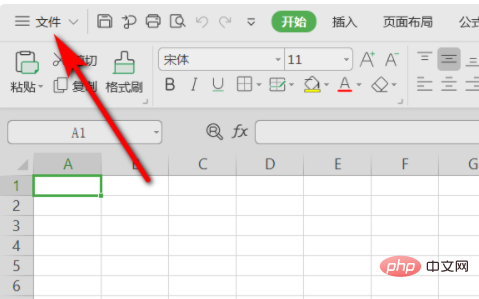
3. Sur le côté gauche de l'interface à laquelle vous êtes allé à l'étape précédente, cliquez sur l'option « Compte ».
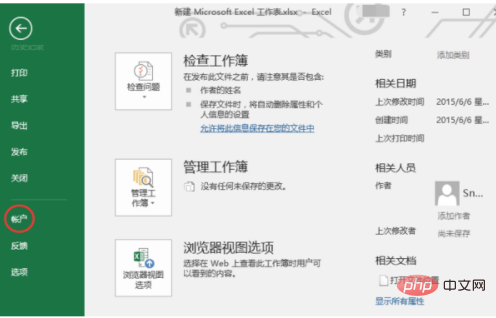
4. Après avoir accédé à la page du compte, cliquez sur le bouton « À propos d'Excel » dans les informations du compte.
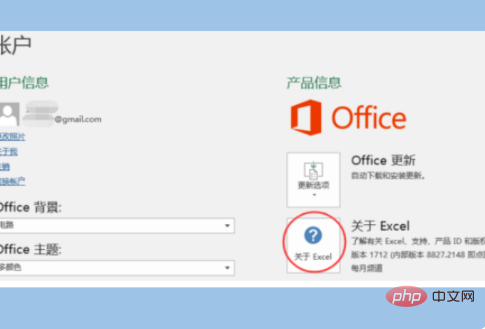
5. Après avoir cliqué, les informations relatives à EXCEL apparaîtront. La nouvelle boîte de dialogue contextuelle affiche des informations détaillées sur la version d'Excel.
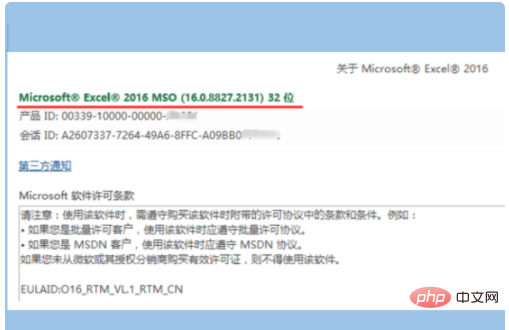
Ce qui précède est le contenu détaillé de. pour plus d'informations, suivez d'autres articles connexes sur le site Web de PHP en chinois!
Articles Liés
Voir plus- Que faire si le conflit de noms Excel ne peut pas être résolu
- Comment utiliser la formule de la fonction Excel Sumifs
- Afin de réaliser une classification et une synthèse multi-champs, quels outils Excel fournit-il ?
- Comment marquer automatiquement les flèches montantes ou descendantes dans Excel lors du calcul des comparaisons de fonctions

